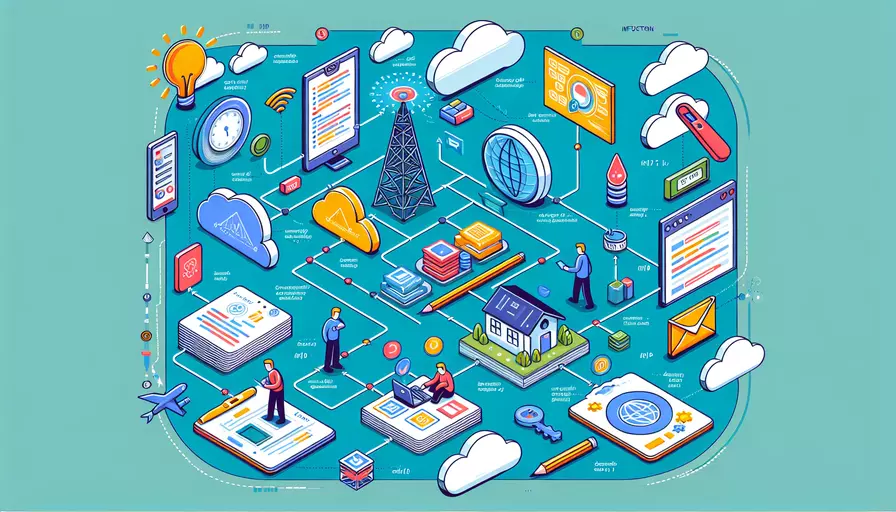
在Vue项目中设置IP启动的方法有几种,以下是主要的步骤:
1、修改vue.config.js文件:
在Vue CLI 3及以上版本中,可以通过修改vue.config.js文件来设置项目以IP地址启动。你需要在该文件中增加devServer配置,指定host为0.0.0.0,允许所有IP访问。
2、修改package.json文件中的启动脚本:
可以在项目的package.json文件中,修改serve脚本,增加--host 0.0.0.0参数。
3、其他配置和注意事项:
确保你的防火墙允许外部网络访问你的开发服务器端口,同时在局域网内的其他设备上可以通过IP地址访问你的Vue项目。
一、修改`vue.config.js`文件
在Vue CLI 3及以上版本中,你可以在项目根目录下创建或修改vue.config.js文件,添加以下配置:
module.exports = {
devServer: {
host: '0.0.0.0',
port: 8080, // 你可以根据需要修改端口
disableHostCheck: true, // 允许外部访问
}
}
这个配置的作用是:
host: '0.0.0.0':设置为0.0.0.0,允许从所有IP访问。port: 8080:指定端口号,可以根据需要进行修改。disableHostCheck: true:禁用主机检查,允许外部访问。
二、修改`package.json`文件中的启动脚本
在项目根目录下找到package.json文件,然后修改scripts部分的serve命令:
"scripts": {
"serve": "vue-cli-service serve --host 0.0.0.0",
// 其他脚本...
}
这个修改的作用是:
- 在启动开发服务器时,增加了
--host 0.0.0.0参数,使得服务器绑定到0.0.0.0,允许从所有IP访问。
三、其他配置和注意事项
-
防火墙配置:
确保你的计算机防火墙允许外部网络访问你配置的端口(如8080)。具体操作根据操作系统不同而不同,可以参考相应系统的防火墙配置方法。
-
局域网访问:
在局域网内的其他设备上,通过浏览器访问
http://你的IP地址:8080,例如http://192.168.1.100:8080,确保项目可以正常访问。 -
测试访问:
可以使用手机等其他设备,连接到同一个局域网,通过IP地址访问你的开发服务器,确保配置生效。
总结
通过以上步骤,你可以成功地将Vue项目设置为IP启动,允许局域网内的其他设备访问。这对于团队协作开发、设备调试等场景非常有用。主要步骤包括:
- 修改
vue.config.js文件,设置host为0.0.0.0。 - 修改
package.json文件中的serve脚本,增加--host 0.0.0.0参数。 - 确保防火墙配置正确,允许外部网络访问。
进一步的建议或行动步骤:
- 安全性考虑:在实际生产环境中,尽量不要使用
0.0.0.0,可以绑定具体的IP地址以提高安全性。 - 自动化脚本:可以编写自动化脚本,简化配置修改过程,提高开发效率。
- 环境变量:使用环境变量来动态配置开发环境和生产环境的不同设置,提高项目的灵活性和可维护性。
相关问答FAQs:
1. 如何将Vue项目设置为IP启动?
在Vue项目中,可以通过配置来设置项目以IP地址作为启动地址。下面是一些步骤供您参考:
- 首先,确保您的项目已经安装了Vue CLI。如果没有安装,您可以使用以下命令进行安装:
npm install -g @vue/cli
-
打开项目文件夹,并找到
vue.config.js文件。如果没有该文件,则可以在项目根目录下创建一个。 -
在
vue.config.js文件中,添加以下代码:
module.exports = {
devServer: {
host: '0.0.0.0',
port: 8080,
disableHostCheck: true
}
}
- 保存文件并重新启动项目。现在,您可以使用IP地址来访问您的Vue项目。在浏览器中输入
http://your-ip-address:8080即可访问。
请注意,your-ip-address 应该替换为您的计算机的实际IP地址。
2. 如何在Vue项目中设置IP启动时遇到的问题?
在设置Vue项目以IP启动时,有可能会遇到一些问题。以下是一些常见问题及其解决方法:
- 问题1:无法通过IP地址访问Vue项目。
解决方法:
-
确保您的计算机和设备在同一网络上。
-
检查防火墙设置,确保端口8080是开放的。
-
确保在
vue.config.js文件中的host配置项设置为'0.0.0.0'。 -
如果您使用的是虚拟机,请确保虚拟机的网络设置是正确的。
-
问题2:无法启动Vue项目。
解决方法:
-
检查是否正确安装了Vue CLI。
-
确保项目文件夹中存在
vue.config.js文件。 -
检查
vue.config.js文件中的配置是否正确。 -
问题3:IP地址在每次启动时都会发生变化。
解决方法:
- 在路由器的设置中,尝试将IP地址设置为静态IP地址。
- 使用动态DNS服务,这样您就可以通过域名访问您的项目,而不必担心IP地址变化。
3. 如何在Vue项目中设置特定的IP地址启动?
如果您希望在Vue项目中设置特定的IP地址启动,您可以在 vue.config.js 文件中的 host 配置项中指定您想要使用的IP地址。以下是一些步骤供您参考:
-
打开项目文件夹,并找到
vue.config.js文件。如果没有该文件,则可以在项目根目录下创建一个。 -
在
vue.config.js文件中,找到devServer配置项,并添加host配置项,如下所示:
module.exports = {
devServer: {
host: 'your-ip-address',
port: 8080,
disableHostCheck: true
}
}
-
将
'your-ip-address'替换为您想要使用的特定IP地址。 -
保存文件并重新启动项目。现在,您的Vue项目将使用指定的IP地址进行启动。
请注意,确保您的计算机和设备在同一网络上,并且指定的IP地址是可用的。
文章标题:vue项目如何设置为ip启动,发布者:飞飞,转载请注明出处:https://worktile.com/kb/p/3660326

 微信扫一扫
微信扫一扫  支付宝扫一扫
支付宝扫一扫 